이 문서는 디스크 유틸리티 사용 중에 발생할 수 있는 공통적인 몇 가지 오류 메시지 및 질문에 대해 설명합니다. 다음은 전체 오류 메시지 목록이 아니므로 특정 오류는 여기에서 찾을 수 없습니다.
이 문서는 다음 macOS 버전에 적용됩니다.
- macOS 10.15(Catalina)
- macOS 10.14(Mojave)
- macOS 10.13(High Sierra)
- macOS 10.12(Sierra)
- macOS 10.11(El Capitan)
어떤 버전을 사용 중인지 확실하지 않습니까? 여기를 클릭하여 macOS 버전을 확인하십시오.
참고: 드라이브를 다시 포맷하면 드라이브의 모든 데이터가 지워지므로 포맷하기 전에 삭제를 원하지 않는 모든 데이터를 복사해 두어야 합니다.
macOS 10.13(High Sierra) 이상을 실행 중인 경우, 디스크 유틸리티에서 보기를 변경해야 합니다. 보기를 기본값인 볼륨만 표시 대신 모든 장치 표시로 변경합니다. 10.12 또는 10.11을 실행 중인 경우, 옵션을 사용할 수 없으므로 이 단계는 필요하지 않습니다.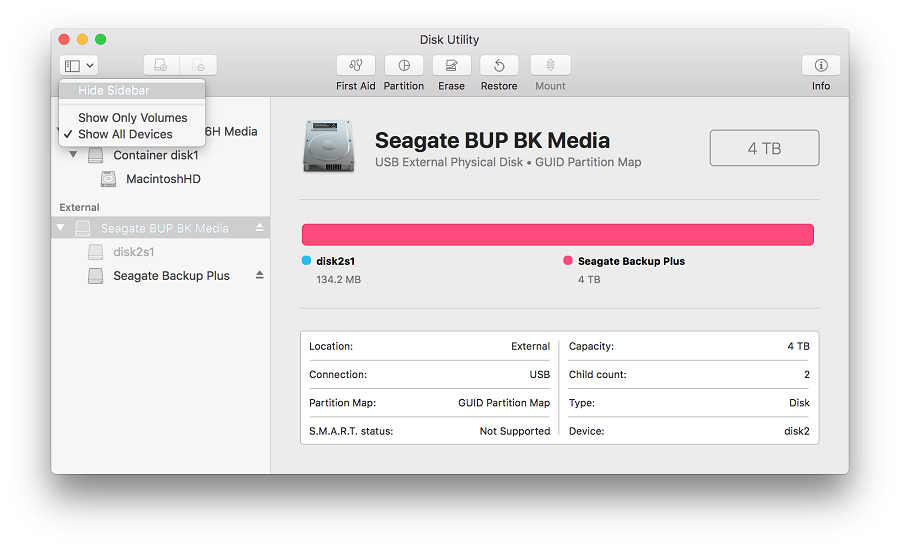
포맷 방식에 따라 드라이브에 최소 2개, 또는 3개의 항목이 표시되어야 합니다. 들여쓰기 되지 않은 항목은 물리적 디스크 항목이며, 일반적으로 이름에 Media(미디어)가 있습니다.바로 아래의 들여쓰기 항목은 볼륨(파티션)입니다. 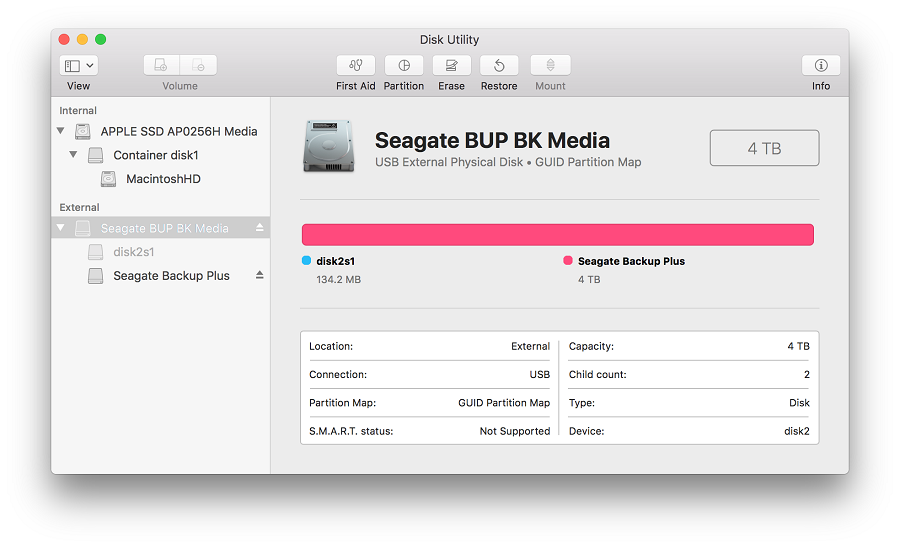
이것은 드라이브를 삭제할 때 선택한 볼륨이나 디스크에 따라 다른 옵션을 사용하게 되므로 중요합니다. 드라이브를 포맷할 때 들여쓰기 되지 않은 항목을 선택하는 것이 중요한 이유입니다.
드라이브의 134.2MB 볼륨은 무엇입니까?
이 볼륨은 드라이브가 GUID/NTFS를 사용하여 Windows용으로 설정되었기 때문에 존재합니다. 디스크 유틸리티에 Microsoft Reserved로 표시됩니다. 이것은 일반적이며, 드라이브를 NTFS로 사용할 때 문제가 되지 않습니다. 자세한 기술적 내용은 여기에서 Microsoft 문서를 참조하십시오. Mac 전용으로 드라이브를 사용하려면 디스크를 지워야 합니다. Mac과 Windows 간에 사용하려는 경우 문제가 없어야 합니다.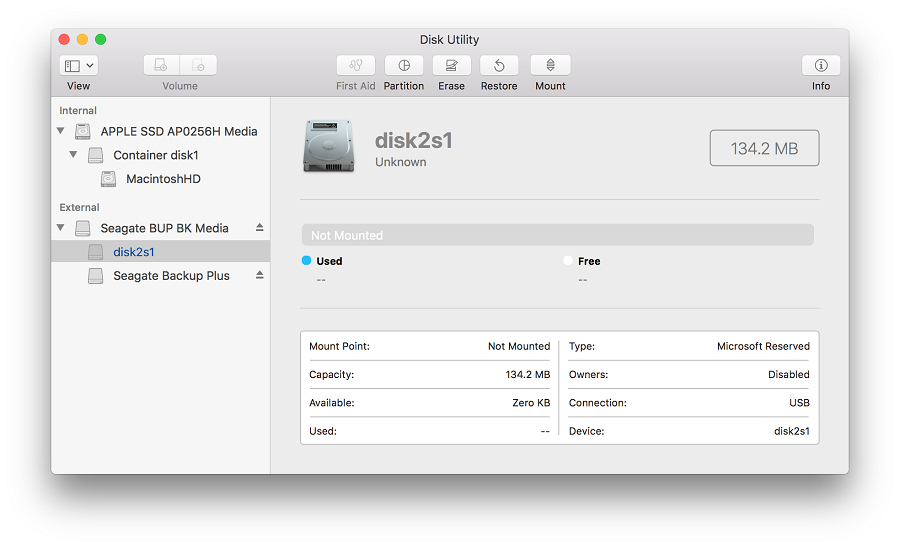
파티션 버튼이 비활성화되는 이유는 무엇입니까?
이 현상은 macOS 10.11(El Capitan)에 처음 발생했으며 계속되고 있습니다. 드라이브가 MBR로 설정되었기 때문에 버튼이 비활성화됩니다. MBR은 일반적으로 3TB 이하의 드라이브에 사용됩니다. 파티션 버튼 위로 마우스를 가져가면 Apple에서 제공하는 툴팁을 볼 수 있습니다.
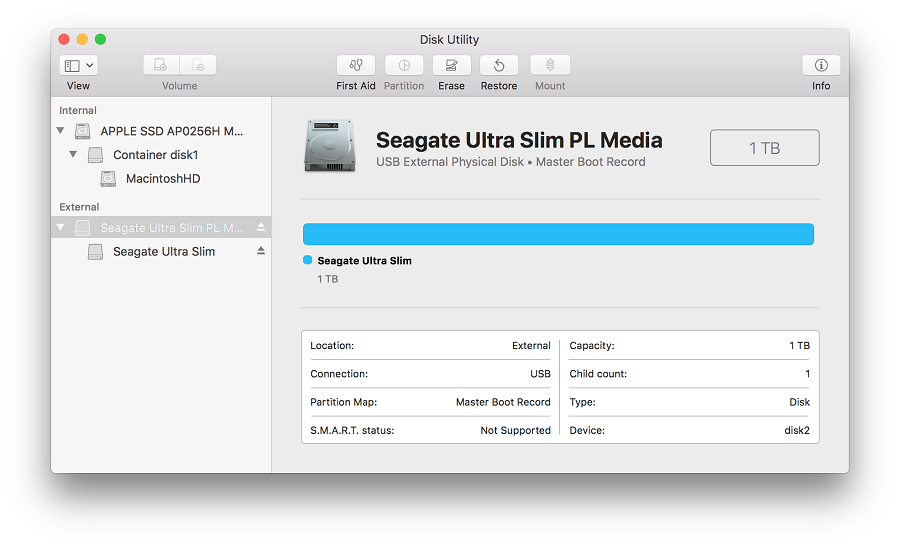
이 문제를 해결하려면 먼저 디스크를 지우고 설계를 GUID 파티션 맵으로 설정해야 합니다. Mac 전용으로 사용하는 경우 macOS용으로 지정된 포맷을 선택합니다. (예: Mac OS Extended(Journaled) 또는 APFS) Mac과 Windows를 번갈아 사용해야 하는 경우 ExFAT을 선택해야 합니다.
macOS와 Windows 간에 이 드라이브를 사용하는 경우 드라이브의 주요 데이터를 백업하고 macOS에서 드라이브를 ExFAT로 다시 포맷합니다. ExFAT 포맷 지침은 여기에서 확인할 수 있습니다.
macOS 전용으로 이 드라이브를 사용하는 경우 최상의 호환성을 위해 드라이브를 Mac OS Extended(Journaled)로 다시 포맷해야 합니다. 이 형식은 HFS+라고 부르기도 합니다. HFS+ 포맷 지침은 여기에서 확인할 수 있습니다.
오류 메시지 - MediaKit에 충분한 공간이 없음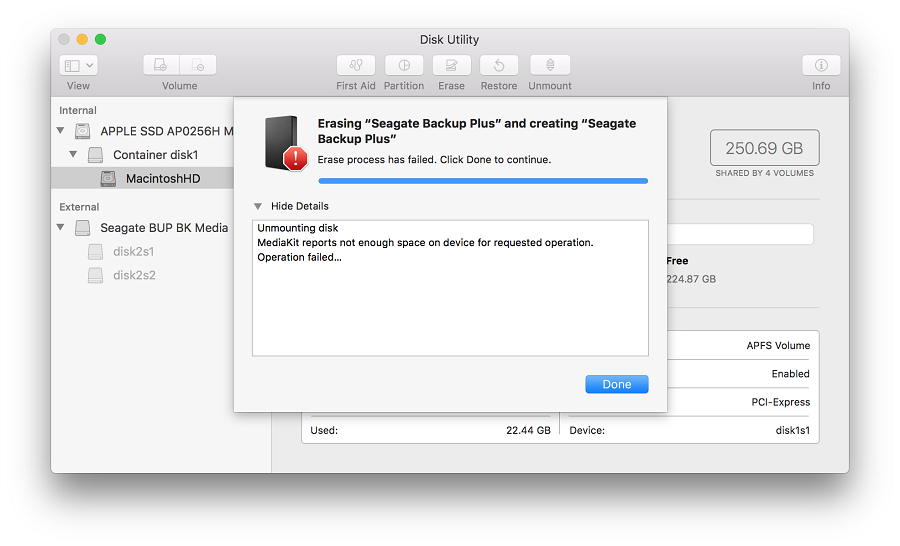
이 오류는 디스크를 지우거나 분할할 때 발생할 수 있습니다. 이것은 Apple이 EFI 볼륨에 134.2MB Microsoft Reserved 볼륨을 사용하려고 했기 때문입니다. Apple은 이 볼륨에 최소 200MB가 필요하기 때문에 이 오류가 발생합니다. 자세한 기술적 내용은 여기에서 Apple 문서를 참조하십시오.
다른 방법을 사용하여 이 문제를 해결할 수도 있지만 가장 간단한 방법은 디스크를 지우고 GUID 설계로 설정하는 것입니다. 이렇게 하면 Apple의 디스크 유틸리티가 자체 볼륨을 생성할 수 있습니다. GUID 옵션을 사용할 수 없는 경우 문서 시작 부분에 제시된 것처럼 왼쪽 상단에서 모든 장치 표시를 선택합니다.
macOS와 Windows 간에 이 드라이브를 사용하는 경우 드라이브의 주요 데이터를 백업하고 macOS에서 드라이브를 ExFAT로 다시 포맷합니다. ExFAT 포맷 지침은 여기에서 확인할 수 있습니다.
macOS 전용으로 이 드라이브를 사용하는 경우 최상의 호환성을 위해 드라이브를 Mac OS Extended(Journaled)로 다시 포맷해야 합니다. 이 형식은 HFS+라고 부르기도 합니다. HFS+ 포맷 지침은 여기에서 확인할 수 있습니다.
오류 메시지 - 디스크 마운트를 해제할 수 없음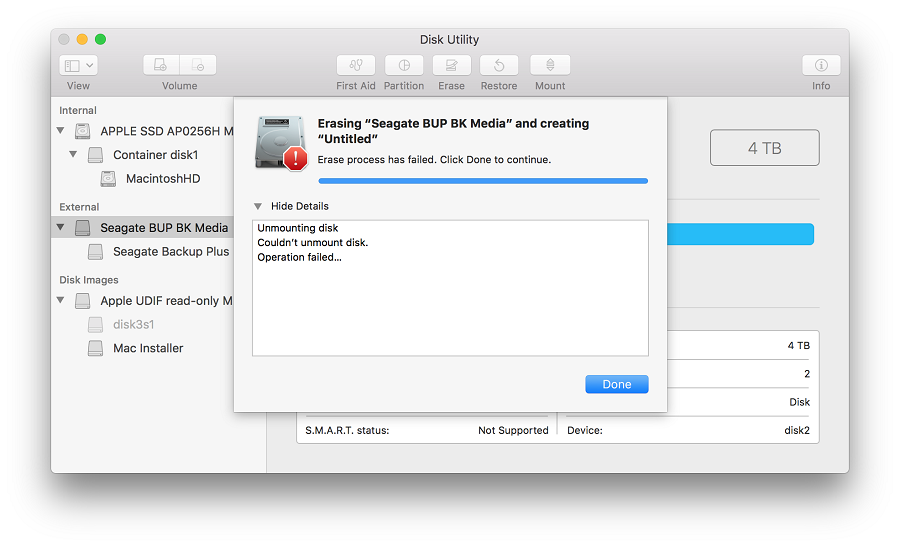
이 오류는 몇 가지 이유로 인해 발생할 수 있습니다. 디스크 이미지와 같은 것이 드라이브에서 열려 있거나 다른 항목이 드라이브를 계속 사용 중인 경우 이 오류가 표시될 수 있습니다. 디스크 이미지를 제거하고 다시 포맷하십시오.
드라이브를 사용 중인 항목이 없다고 판단되면 드라이브를 다시 포맷하십시오. 실행되지 않으면 볼륨을 강조 표시하고 마운트 해제를 클릭하십시오. 마운트 해제된 볼륨을 사용하여 프로세스를 완료할 수 있습니다.
이 조치로 문제를 해결할 수 없는 경우 컴퓨터를 끄고 디스크를 분리한 뒤 연결 해제된 드라이브로 재부팅하십시오. 재부팅하면 드라이브를 다시 연결하여 포맷하십시오.
오류 메시지: - com.apple.DiskManagement.disenter error 49223
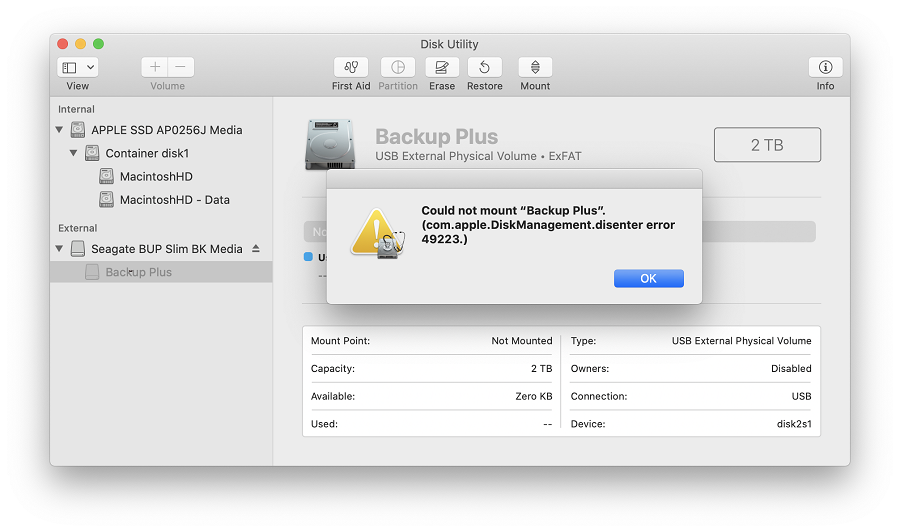
이 오류는 드라이브가 ExFAT로 포맷되면 표시됩니다. 드라이브를 macOS 및 Windows를 오가며 사용하는 경우, macOS에서 Windows의 일부 할당 단위 크기(블록 크기)를 지원하지 않기 때문에 드라이브는 항상 macOS에서 포맷해야 합니다. 지원되지 않는 할당 단위 크기는 드라이브 장착 오류를 발생시킵니다. 디스크 유틸리티로 드라이브를 수동 장착할 때 이 오류가 표시됩니다.
macOS와 Windows 간에 이 드라이브를 사용하는 경우 드라이브의 주요 데이터를 백업하고 macOS에서 드라이브를 ExFAT로 다시 포맷합니다. ExFAT 포맷 지침은 여기에서 확인할 수 있습니다.
macOS 전용으로 이 드라이브를 사용하는 경우 최상의 호환성을 위해 드라이브를 Mac OS Extended(Journaled)로 다시 포맷해야 합니다. 이 형식은 HFS+라고 부르기도 합니다. HFS+ 포맷 지침은 여기에서 확인할 수 있습니다.
오류 메시지 - com.apple.DiskManagement.disenter error 49153
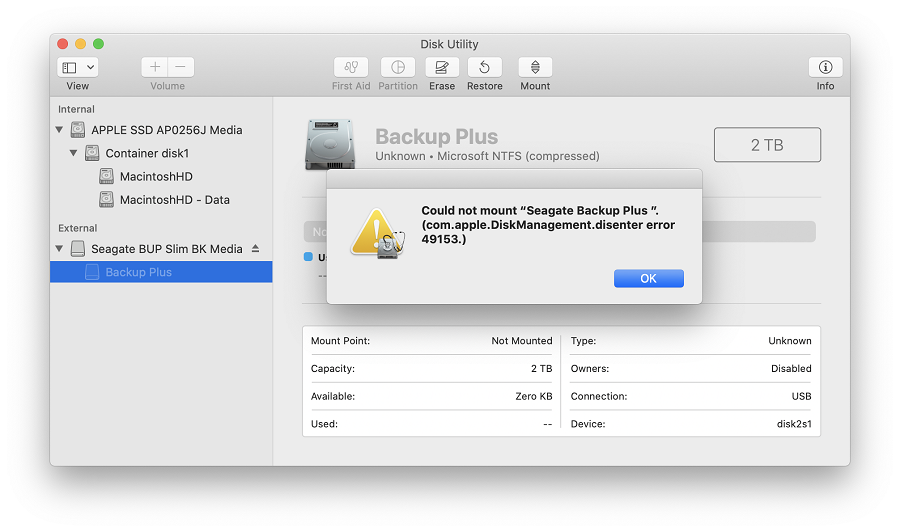
이 오류는 외장 하드 드라이브와 기타 매체에서 표시됩니다. 이 오류는 외장 드라이브가 NTFS로 포맷되어 있으며 Paragon 드라이버 소프트웨어를 사용할 때 발생할 수 있습니다. Paragon 드라이버 소프트웨어를 사용하는 경우, 소프트웨어와 관련된 문제가 있을 수 있습니다.
이 문제를 해결하려면 Paragon 드라이버 소프트웨어 설치를 제거한 뒤 소프트웨어를 다시 설치하십시오. Paragon 설치 제거 지침은 여기에서 확인할 수 있습니다. macOS 10.13(High Sierra) 이상을 사용하는 고객의 경우, 설치 프로세스 중에 kernel 확장을 '허용'하십시오. '허용'버튼이 보이지 않을 경우 Paragon 소프트웨어를 사용하여 드라이브를 장착하여 오류 메시지를 제공하는지 확인하십시오. 이로 인해 보안 및 개인 정보에 '허용'버튼이 표시 될 수 있습니다 .
참고: LaCie 드라이브를 사용하는 경우, Paragon의 Seagate 버전이 드라이브에서 작동하지 않습니다. Paragon 정식 버전을 사용하는 경우, Paragon의 지침에 따라 제거한 뒤 다시 설치하십시오.
문제가 계속 해결되지 않으면 어떻게 해야 합니까?
다른 Mac을 사용할 수 있다면 해당 Mac에서 삭제 절차를 시도하십시오.
Windows 시스템을 사용할 수 있다면 드라이브 디스크를 일부 삭제할 수 있습니다. 디스크 일부 삭제 지침은 여기에서 확인할 수 있습니다. 이제 사용 중인 Mac으로 돌아와 드라이브를 다시 삭제하십시오.





